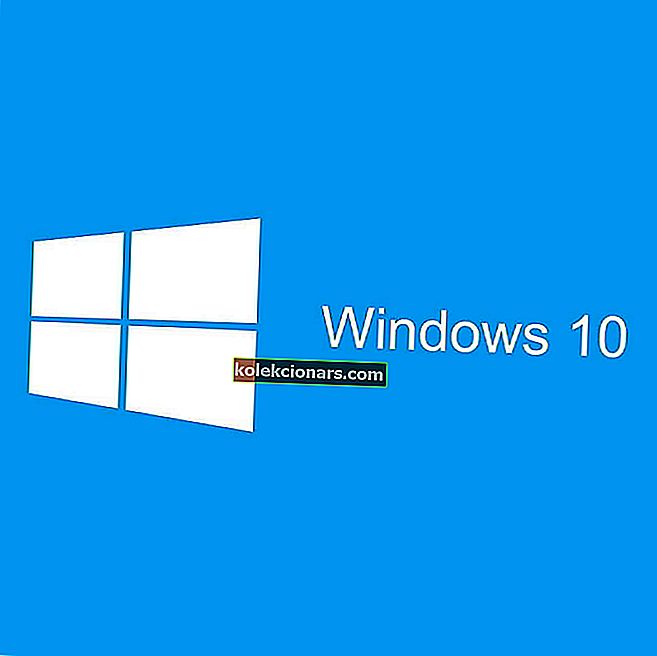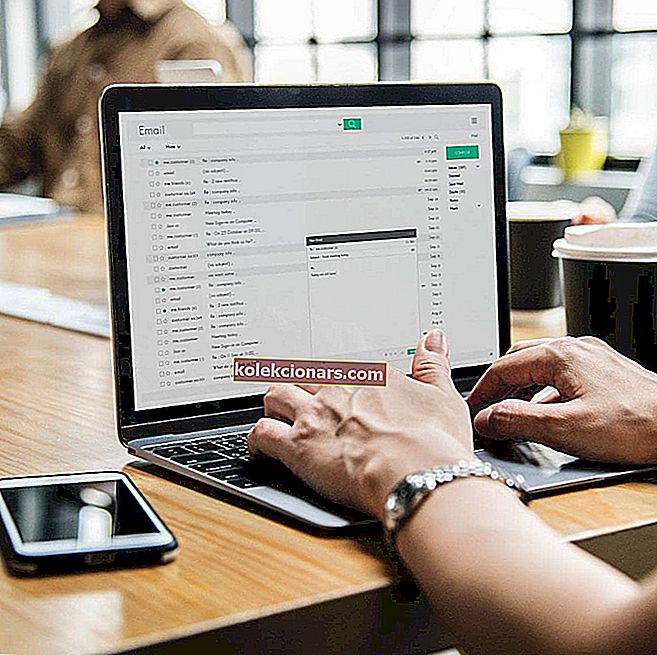- ActiveX-i komponendid võivad põhjustada käitamisvigu, mis on sisuliselt vead, millega kasutajad teatud programmis kokku puutuvad.
- Kõige tõenäolisem viis vea parandamiseks on selle põhjustanud tarkvara värskendamine. Teatud olukordades saab süsteemi terviklikkuse tagamiseks teha veel paar asja.
- Kas soovite rohkem eksklusiivseid juhendeid? Nende parandamise juhised leiate Runtime Errors Hubist.
- Kui peate Microsofti operatsioonisüsteemi probleeme lahendama, külastage jaotist Windows 10 vigade tõrkeotsing.

ActiveX vea 429 on käitusajatõrge et mõned lõppkasutajatele on tekkinud Windows. Viga tagab tavaliselt, et avatud rakendus peatub järsult ja sulgub.
Samuti tagastatakse tõrketeade "Käitusaja tõrge" 429 ": ActiveX-komponent ei saa objekti luua." Viga 429 on kõige levinum MS Office'i rakenduste, näiteks Exceli, Wordi, Accessi või Outlooki jaoks, automaatse Visual Basici järjestuskriptidega.
Viga 429 on suuresti rikutud failidele juurdepääsu proovimise tarkvara tagajärg. Seega ei saa automaatika jada skripti järgi töötada. Selle põhjuseks võib olla rikutud register, kustutatud OS-failid, tarkvara puudulik installimine või rikutud süsteemifailid.
Seega on ActiveX-i tõrke 429 jaoks mitmeid võimalikke parandusi.
Kuidas parandada Windows 10 ActiveX-i käitustõrget 429?
Registreerige programm uuesti
Kui konkreetne programm genereerib ActiveX-tõrke, ei pruugi tarkvara olla õigesti konfigureeritud. Selle saate parandada, registreerides tarkvara uuesti lülitiga / regserver, mis lahendab automaatikaserveri probleemid.
Nii saate tarkvara Run uuesti registreerida:
- Kõigepealt veenduge, et teil oleks Windowsi administraatori kontoga administraatori õigused.
- Käivitamise avamiseks vajutage kiirklahvi Win + R.
- Sisestage tekstiväljale tarkvara täielik tee, millele järgneb / regserver, nagu allpool näidatud. Sisestage uuesti registreerumiseks vajaliku tarkvara täpne tee, sealhulgas exe.

- Vajutage nuppu OK .
Siit saate teada kõike, mida administraatori konto ja selle lubamise / keelamise kohta teada on!
Registreerige määratud fail uuesti
Kui ActiveX-i tõrketeade määrab konkreetse .OCX- või .DLL-faili pealkirja, siis pole määratud fail tõenäoliselt registris õigesti registreeritud.
Seejärel saate ActiveX-i probleemi lahendada, registreerides faili uuesti. Nii saate käsurea kaudu registreerida määratud OCX- ja DLL-failid uuesti.
- Sulgege kõik avatud tarkvara aknad.
- Avage Windows 10 käsuviip, vajutades kiirklahvi Win + X ja valides menüüst käsuviiba (administraator) . Teise võimalusena võite viiba avamiseks sisestada menüü Start käsku „cmd”.
- Nüüd sisestage käsuviiba aknas 'regsvr32 Filename.ocx' või 'regsvr32 Filename.dll'. Asendage failinimi määratud faili pealkirjaga.
- Faili uuesti registreerimiseks vajutage klahvi Tagasi.
Kui teil on administraatorina käsureale juurdepääsemisel probleeme, uurige seda juhendit lähemalt.
Käivitage viirusekontroll
Võib juhtuda, et viirus on rongiajaga seotud faile rikutud, võib-olla kustutanud. Sellisena võib Windowsi täieliku viirusekontrolli käivitamine koos kolmanda osapoole viirusetõrjetarkvaraga ActiveX vea 429 teostatavalt parandada.
Kaspersky, Avast, AVG, Symantec Norton ja McAfee kuuluvad kõrgemalt hinnatud viirusetõrje hulka. Kui teil pole veel sobivat kolmanda osapoole viirusetõrjepaketti, installige ühe neist utiliitidest vabavaraline versioon ja käivitage täielik viirusekontroll.
Soovitame teil Bitdefenderit maailma nr. 1 viirusetõrje. Sellel on hunnik kasulikke funktsioone ja ülivõimas turvamootor. See leiab kõik viirused / pahavara imbunud teie süsteemi ja optimeerib teie arvuti jõudlust.
- Laadige alla Bitdefenderi viirusetõrje spetsiaalse 50% soodushinnaga
Skannige ja parandage register
Käitusaja vead genereeritakse tavaliselt registrist, seega võib registri skannimine olla tõhus lahendus. Efektiivne registriskannimine parandab valed või rikutud registrivõtmed.
Windowsi jaoks on erinevaid registripuhastusvahendeid ning CCleaner, Wise Registry Cleaner, EasyCleaner, JetCleaner, RegistryCleanerKit ja WinOptimizer on mõned kõrgelt hinnatud utiliidid.
Nii saate registrit skannida vabavara CCleaner abil:
- Press Lae kohta käesoleva veebilehe salvestamiseks CCleaner paigaldaja Windows. Seejärel avage tarkvara installimiseks viisard.
- Allpool oleva registripuhasti avamiseks käivitage CCleaner ja klõpsake nuppu Registry .

- Pange tähele, et registripuhastaja sisaldab märkeruutu ActiveX ja Class Issues , mis on kindlasti üks, mille peaksite valima. Kõige põhjalikumaks skannimiseks valige kõik märkeruudud.
- Registrikontrolli käivitamiseks vajutage nuppu Otsi probleeme . Seejärel loetletakse tuvastatud registriprobleemid, mille saate valida märkeruutude klõpsamisel.
- Registri parandamiseks vajutage nuppu Parandage valitud probleemid . Siis peate võib-olla kinnitamiseks vajutama ka nuppu Paranda kõik valitud probleemid.
Kas otsite endale parimaid registripuhastusvahendeid? Siin on nimekiri kõige sagedamini kasutatavatest.
Kontrollige Windowsi värskendusi
Samuti peaksite kontrollima ja installima Windowsi värskendusi. Microsoft värskendab tavaliselt süsteemifaile, mis võivad olla seotud veaga 429. Nii et Windowsi värskendamine uusimate hoolduspakettide ja -parandustega aitab lahendada käitamisvigu.
Windowsi saate värskendada järgmiselt.
- Sisestage menüü Cortana või Start otsingukasti Windowsi värskendus.
- Seejärel saate otse värskendusvalikute avamiseks valida Otsi värskendusi.

- Vajutage seal nuppu Otsi värskendusi . Kui saadaval on värskendusi, võite nende Windowsi lisamiseks vajutada nuppu Laadi alla .
Kas teil on probleeme Windows 10 värskendamisega? Vaadake seda juhendit, mis aitab teil need kiiresti lahendada.
Käivitage süsteemifailide kontroll
Paljud süsteemivead tulenevad rikutud süsteemifailidest ja see hõlmab ka probleemi ActiveX 429. Sellisena võib rikutud süsteemifailide parandamine tööriistaga System File Checker olla tõhus lahendus.
SFC-skannimist saate käivitada käsuviibal järgmiselt:
- Esmalt sisestage menüü Cortana või Start otsingukasti cmd.
- Seejärel saate käsu akna avamiseks paremklõpsata käsuviip ja valida käsk Käivita administraatorina .
- Sisestage käsuviibale 'sfc / scannow' ja vajutage klahvi Return.

- SFC-skannimine võib võtta kuni 20 minutit või kauem. Kui SFC midagi parandab, ütleb käsuviip, et Windows Resource Protection leidis rikutud failid ja parandas need edukalt .
- Seejärel saate Windowsi taaskäivitada.
Võta süsteemimuudatused tagasi süsteemitaaste abil
Süsteemitaaste tööriist tühistab süsteemimuudatused, taastades Windowsi varasemale kuupäevale. Süsteemitaaste on Windowsi ajamasin ja selle tööriista abil saate taastada töölaua või sülearvuti kuupäeva, mil teie tarkvara ei tagastanud ActiveX-i tõrketeadet.
Pidage siiski meeles, et kaotate pärast taastepunkti kuupäeva installitud tarkvara ja rakendused. Süsteemitaastet saate kasutada järgmiselt:
- Süsteemitaaste avamiseks sisestage menüü Cortana või Start otsingukasti „Süsteemi taastamine”.
- Süsteemi atribuutide akna avamiseks valige Loo taastepunkt.
- Allolevas hetkepildis akna avamiseks vajutage nuppu Süsteemitaaste .

- Klõpsake nuppu Edasi ja seejärel valige suvand Kuva värskemad punktid, et avada täieliku taastamiskuupäevade loend.
- Nüüd valige sobiv taastepunkt, kuhu soovite tagasi pöörduda.
- Taastepunkti kinnitamiseks vajutage nuppu Järgmine ja Lõpeta .
Kui olete huvitatud lisateabest selle kohta, kuidas taastepunkti luua ja kuidas see teid aitaks, vaadake seda lihtsat artiklit, et saada teada kõik vajalik.
Kui süsteemitaaste ei tööta, ärge paanitsege. Vaadake seda kasulikku juhendit ja tehke asjad veel kord paika.
Need on mõned arvukatest Windows ActiveX runtimeerror 429 potentsiaalsetest parandustest. Kui ükski ülaltoodud lahendustest ei lahenda probleemi, desinstallige ja installige uuesti vea tekitanud tarkvara.
Kui teil on täiendavaid soovitusi ActiveX-i tõrke 429 parandamiseks, jagage neid allpool. Samuti, kui teil on muid küsimusi, jätke need julgelt sinna.
KKK: Lisateave ActiveX-i käitamise tõrke kohta
- Kuidas ActiveX-i probleeme lahendada?
Enamik ActiveX-i probleeme on seotud Internet Exploreri brauseriga. Juhiste saamiseks vaadake meie täielikku juhendit.
- Mis on ActiveX-komponent ei saa objekti luua?
See on viga, mille põhjustas ActiveX või süsteemis puuduv .dll. .Net-i raamistiku uuesti installimine võib puuduva süsteemifaili probleemi lahendada.
- Milleks ActiveX-i kasutatakse?
Selle arendas Microsoft sillana Internet Exploreri brauseri ja muude installitud rakenduste vahel, mis võivad brauserisse suhelda või andmeid ja meediumit saata. Viimasel ajal ei tugine veebitehnoloogiad siiski nii palju ActiveX-ile.
Toimetaja märkus: see postitus avaldati algselt 2017. aasta augustis ja seda on värskuse, täpsuse ja igakülgsuse huvides hiljem uuendatud ja värskendatud aprillis 2020.